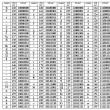Sayt bo'limlari
Muharrir tanlovi:
- Android telefonida kontakt nomini qanday o'zgartirish mumkin?
- Telefoningizni hisobingizdan ajratish Xiaomi bootloader-ni blokdan chiqarish
- Xiaomi ish stolini sozlash Miui ish stolini qanday o'zgartirish mumkin
- Google Play oilaviy kutubxonasi uchun mavjud emas, uni qanday tuzatish kerak
- Samsung Galaxy A5 (2017) sharhi: suvdan himoyalanish va salqin selfi bilan o'rtacha
- Ekologik ongni rivojlantirish usuli sifatida ekoturizmni targ'ib qilish (Russkinskiye qishlog'i misolida) Ekologik dasturni qanday targ'ib qilish kerak
- Lena Miro kim Lena Miro u haqida fikrlari
- Lena Miro: “Fitnes bor ekan, nima uchun sehr kerak?
- Har qanday odamni xafa qilishi mumkin bo'lgan ayolning hayotida shunday bo'ladi
- Windows XP o'rnatilmasa nima qilish kerak?
Reklama
| Skyrim Special Edition ishga tushirilganda qulab tushdi. The Elder Scrolls V: Skyrim Special Edition-dagi turli muammolar, xatolar va xatolarning echimlari |
|
Kult o'yini The Elder Scrolls V: Skyrim, 2011 yilda chiqarilgan, yana qaytib keldi! Besh yil o'tgach, Bethesda barchaning sevimlilari uchun qayta nashrni chiqarishga qaror qildi Skyrim. Asl o'yin uchun bir vaqtning o'zida juda ko'p yamoqlar chiqarildi. Natijada hamma buni kutgan edi u odobsiz sayqallangan holda chiqadi. Biroq, hamma narsa noto'g'ri chiqdi. O'yinchilar muammolarning ta'sirchan ro'yxatiga duch kelishdi: o'yin ishga tushmaydi, INI fayllarini topa olmaslik, o'yin yuklash ekranida tiqilib qoladi, ishga tushganda ishdan chiqadi, past FPS va qora ekran. Ushbu maqolada biz ushbu muammolarni tahlil qilamiz va ularni hal qilishga harakat qilamiz. Biroq, boshlashdan oldin, tizim talablarini tekshiring Buni qilishga arziydi, chunki o'yin uchun talablar asl versiyaga nisbatan sezilarli darajada oshdi.
Endi muammo va xatolarni hal qilishga o'tamiz. The Elder Scrolls V: Skyrim Special Edition-dagi turli muammolar, xatolar va xatolarning echimlariThe Elder Scrolls V: Skyrim maxsus nashrida qora ekranVideo kartangiz uchun eng so'nggi drayverlarga ega ekanligingizga ishonch hosil qiling. Garchi bu qayta nashr bo'lsa ham eski o'yin, lekin video kartalar uchun, ehtimol, bu vaqtga qadar maxsus optimallashtirilgan drayverlar allaqachon chiqarilgan. Video karta ishlab chiqaruvchisining rasmiy veb-saytiga o'ting va u yerdan yuklab oling eng so'nggi haydovchilar. Siz ushbu havolalardan foydalanishingiz mumkin: http://www.nvidia.ru/Download/index.aspx?lang=ru - NVIDIA kartalari uchun. http://support.amd.com/ru-ru/download - AMD kartalari uchun. Elder Scrolls V: Skyrim maxsus nashri ishga tushmaydiKo'pincha, Steam orqali o'yin keshini oddiy tekshirish bu holatda yordam beradi. Buning uchun quyidagilarni bajaring:
The Elder Scrolls V: Skyrim maxsus nashrida INI fayllarini topa olmayapmanAfsuski, hozir bu haqiqatan ham e'tibor berishga arziydi yechimlar yo'q. Biroq, siz o'yinni qayta ishga tushirishga urinib ko'rishingiz mumkin, lekin faqat antivirus allaqachon o'chirilgan bo'lsa. Ba'zi sabablarga ko'ra ba'zi fayllarni bloklagan bo'lishi mumkin. The Elder Scrolls V: Skyrim Special Edition yuklash ekranida muzlab qoladiBirinchi nuqtada aytib o'tilganidek, video karta drayverlarini yangilaganingizga ishonch hosil qiling. Bundan tashqari, o'yinni Administrator sifatida ishga tushirishga urinib ko'rishingiz mumkin. Bu ba'zi futbolchilarga yordam bergan bo'lishi mumkin. Afsuski, o'yinlarda kamchiliklar mavjud: qoqishlar, past FPS, ishdan chiqishlar, muzlashlar, xatolar va boshqa kichik va unchalik katta bo'lmagan xatolar. Ko'pincha muammolar o'yin boshlanishidan oldin, u o'rnatilmaganda, yuklanmasa yoki hatto yuklab olinmasa ham boshlanadi. Va kompyuterning o'zi ba'zida g'alati narsalarni qiladi, keyin esa Elder Scrolls 5: Skyrimda Maxsus nashr Rasm o'rniga qora ekran bor, boshqaruv elementlari ishlamaydi, ovoz yoki boshqa narsa yo'q. Avval nima qilish kerak
Elder Scrolls 5 bilan bog'liq muammolar mavjud bo'lsa, qilish kerak bo'lgan ikkinchi narsa: Skyrim maxsus Nashr, tizim talablarini tekshiring. Yaxshi ma'noda, sarflangan pulga afsuslanmaslik uchun sotib olishdan oldin buni qilish kerak. Elder Scrolls 5: Skyrim Special Edition uchun minimal tizim talablari: Windows 7, Intel i5-750 bilan soat chastotasi 2,6 gigagertsli | AMD Phenom II X4-945 3 gigagertsli, 8 GB operativ xotira, 12 GB HDD, NVIDIA GTX 470 | AMD HD 7870 1 GB, klaviatura Har bir o'yinchi komponentlar haqida ozgina tushunchaga ega bo'lishi kerak, nima uchun video karta, protsessor va boshqa narsalar kerakligini bilishi kerak. tizim birligi. Fayllar, drayverlar va kutubxonalarKompyuterdagi deyarli har bir qurilma maxsus dasturlar to'plamini talab qiladi. Bular kompyuterning to'g'ri ishlashini ta'minlaydigan drayverlar, kutubxonalar va boshqa fayllardir. Video kartangiz uchun drayverlardan boshlashingiz kerak. Zamonaviy grafik kartalar faqat ikkita yirik kompaniya - Nvidia va AMD tomonidan ishlab chiqariladi. Tizim blokidagi sovutgichlarni qaysi mahsulot boshqarayotganini bilib, biz rasmiy veb-saytga o'tamiz va eng so'nggi drayver paketini yuklab olamiz: Elder Scrolls 5: Skyrim Special Edition muvaffaqiyatli ishlashi uchun zaruriy shart - bu tizimdagi barcha qurilmalar uchun eng so'nggi drayverlarning mavjudligi. Yordamchi dasturni yuklab oling Haydovchi yangilash oson va tez yuklab olish uchun oxirgi versiyalari drayverlarni o'rnating va ularni bir marta bosish bilan o'rnating: Agar Elder Scrolls 5: Skyrim Special Edition ishga tushmasa, antivirusingizni o'chirib qo'yishni yoki o'yinni antivirus istisnolariga qo'yishni tavsiya qilamiz, shuningdek, muvofiqlikni yana tekshiring. tizim talablari va agar sizning yig'ilishingizdan biror narsa mos kelmasa, iloji bo'lsa, kuchliroq komponentlarni sotib olib, shaxsiy kompyuteringizni yaxshilang.
Elder Scrolls 5: Skyrim Special Edition qora ekran, oq ekran, rangli ekranga ega. YechimTurli xil rangdagi ekranlar bilan bog'liq muammolarni 2 toifaga bo'lish mumkin. Birinchidan, ular ko'pincha bir vaqtning o'zida ikkita video kartadan foydalanishni o'z ichiga oladi. Misol uchun, agar sizning anakart o'rnatilgan video kartaga ega, lekin siz diskretda o'ynayapsiz, keyin Elder Scrolls 5: Skyrim Special Edition o'rnatilganida birinchi marta ishga tushirilishi mumkin, lekin siz o'yinning o'zini ko'rmaysiz, chunki monitor ulangan diskret video karta. Ikkinchidan, rangli ekranlar ekranda tasvirlarni ko'rsatishda muammolar mavjud bo'lganda paydo bo'ladi. Bu turli sabablarga ko'ra sodir bo'lishi mumkin. Masalan, Elder Scrolls 5: Skyrim Special Edition eskirgan drayver orqali ishlay olmaydi yoki video kartani qo'llab-quvvatlamaydi. Shuningdek, qora/ Oq ekran o'yin tomonidan qo'llab-quvvatlanmaydigan ruxsatlarda ishlayotganda ko'rsatilishi mumkin.
Elder Scrolls 5: Skyrim Special Edition ishlamay qoldi. Muayyan yoki tasodifiy daqiqada. YechimSiz o'zingiz uchun o'ynaysiz, o'ynang va keyin - bam! - hamma narsa o'chadi va endi sizning oldingizda o'yin haqida hech qanday ishorasiz ish stoli bor. Nima uchun bu sodir bo'lmoqda? Muammoni hal qilish uchun siz muammoning mohiyatini aniqlashga harakat qilishingiz kerak. Agar jo'nash sodir bo'lsa tasodifiy moment vaqt hech qanday naqshsiz, keyin 99% ehtimollik bilan bu o'yinning o'zida xato deb aytishimiz mumkin. Bunday holda, biror narsani tuzatish juda qiyin va eng yaxshi narsa - Elder Scrolls 5: Skyrim Special Edition-ni bir chetga surib qo'yish va yamoqni kutish. Biroq, agar siz halokat qaysi daqiqalarda sodir bo'lishini aniq bilsangiz, unda halokatga olib keladigan vaziyatlardan qochib, o'yinni davom ettirishingiz mumkin. Biroq, agar siz halokat qaysi daqiqalarda sodir bo'lishini aniq bilsangiz, unda halokatga olib keladigan vaziyatlardan qochib, o'yinni davom ettirishingiz mumkin. Bundan tashqari, siz Elder Scrolls 5: Skyrim Special Edition-ni yuklab olishingiz va jo'nash joyini aylanib o'tishingiz mumkin.
Elder Scrolls 5: Skyrim maxsus nashri qotib qoladi. Rasm muzlab qoladi. YechimVaziyat halokat bilan bir xil: ko'plab muzlatishlar to'g'ridan-to'g'ri o'yinning o'zi bilan, aniqrog'i uni yaratishda ishlab chiquvchining xatosi bilan bog'liq. Biroq, ko'pincha muzlatilgan rasm video karta yoki protsessorning ayanchli holatini tekshirish uchun boshlang'ich nuqtaga aylanishi mumkin. Shunday qilib, agar rasm Elder Scrolls 5: Skyrim Special Edition-da qotib qolsa, komponentlarni yuklash statistikasini ko'rsatish uchun dasturlardan foydalaning. Ehtimol, sizning video kartangiz uzoq vaqtdan beri ishlash muddatini tugatgan yoki protsessor xavfli haroratgacha qiziydimi? Video karta va protsessorlar uchun yuk va haroratni tekshirishning eng oson usuli MSI Afterburner dasturida. Agar xohlasangiz, ushbu va boshqa ko'plab parametrlarni Elder Scrolls 5: Skyrim Special Edition rasmining tepasida ham ko'rsatishingiz mumkin. Qanday harorat xavfli? Protsessorlar va video kartalar turli xil ish haroratiga ega. Video kartalar uchun ular odatda 60-80 daraja Selsiy bo'ladi. Protsessorlar uchun u biroz pastroq - 40-70 daraja. Agar protsessor harorati yuqoriroq bo'lsa, u holda siz termal pasta holatini tekshirishingiz kerak. U allaqachon qurib qolgan va uni almashtirish kerak bo'lishi mumkin. Agar video karta qizib ketayotgan bo'lsa, unda siz drayver yoki ishlab chiqaruvchining rasmiy yordam dasturidan foydalanishingiz kerak. Sovutgichlarning aylanish sonini ko'paytirish va ish harorati pasayganligini tekshirish kerak.
Elder Scrolls 5: Skyrim maxsus nashri sekin. Kam FPS. Kadr tezligi pasayadi. YechimAgar Elder Scrolls 5: Skyrim Special Edition-da sekinlashuvlar va past kvadrat tezligi bo'lsa, birinchi narsa grafik sozlamalarini pasaytirishdir. Albatta, ularning ko'plari bor, shuning uchun hamma narsani kamaytirishdan oldin, ba'zi sozlamalar ishlashga qanday ta'sir qilishini aniq bilib olish kerak. Ekran o'lchamlari. Muxtasar qilib aytganda, bu o'yin rasmini tashkil etadigan ballar soni. Ruxsat qanchalik baland bo'lsa, video kartadagi yuk shunchalik yuqori bo'ladi. Biroq, yukning o'sishi ahamiyatsiz, shuning uchun siz ekran o'lchamlarini faqat oxirgi chora sifatida kamaytirishingiz kerak, qolgan hamma narsa endi yordam bermasa. Tekstura sifati. Odatda, bu sozlama tekstura fayllari ruxsatini aniqlaydi. Agar video kartada kichik hajmdagi video xotirasi (4 GB dan kam) bo'lsa yoki siz juda eskisini ishlatsangiz, tekstura sifatini kamaytirishingiz kerak. qattiq disk, shpindel tezligi 7200 dan kam bo'lgan. Model sifati(ba'zan faqat batafsil). Ushbu sozlama o'yinda qaysi 3D modellar to'plami ishlatilishini belgilaydi. Sifat qanchalik baland bo'lsa, ko'pburchaklar shunchalik ko'p. Shunga ko'ra, yuqori poli modellar video kartadan ko'proq ishlov berish quvvatini talab qiladi (video xotira miqdori bilan adashtirmaslik kerak!), Bu parametr past yadroli yoki xotira chastotalari bo'lgan video kartalarda kamaytirilishi kerakligini anglatadi. Soyalar. Ular turli yo'llar bilan amalga oshiriladi. Ba'zi o'yinlarda soyalar dinamik ravishda yaratiladi, ya'ni ular o'yinning har bir soniyasida real vaqtda hisoblab chiqiladi. Bunday dinamik soyalar protsessorni ham, video kartani ham yuklaydi. Optimallashtirish maqsadida ishlab chiquvchilar ko'pincha to'liq renderlashdan voz kechishadi va o'yinga oldindan ko'rsatilgan soyalarni qo'shadilar. Ular statikdir, chunki ular asosan asosiy teksturalar ustiga qo'yilgan teksturalardir, ya'ni ular video karta yadrosini emas, balki xotirani yuklaydi. Ko'pincha ishlab chiquvchilar qo'shadilar qo'shimcha sozlamalar soyalar bilan bog'liq:
Silliqlash. Maxsus algoritm yordamida ob'ektlarning chetidagi xunuk burchaklardan xalos bo'lishga imkon beradi, uning mohiyati odatda bir vaqtning o'zida bir nechta tasvirlarni yaratish va ularni taqqoslash, eng "silliq" rasmni hisoblashdan iborat. Elder Scrolls 5: Skyrim Special Edition ishlashiga ta'sir qilish darajasida farq qiluvchi ko'plab turli anti-aliasing algoritmlari mavjud. Misol uchun, MSAA bir vaqtning o'zida 2, 4 yoki 8 ta render yaratib, bir vaqtning o'zida ishlaydi, shuning uchun kvadrat tezligi mos ravishda 2, 4 yoki 8 marta kamayadi. FXAA va TAA kabi algoritmlar biroz boshqacha ishlaydi, faqat qirralarni hisoblash va boshqa fokuslar yordamida silliq tasvirga erishadi. Buning yordamida ular unumdorlikni kamaytirmaydi. Yoritish. Anti-aliasingda bo'lgani kabi, yorug'lik effektlari uchun turli xil algoritmlar mavjud: SSAO, HBAO, HDAO. Ularning barchasi video karta resurslaridan foydalanadi, lekin ular video kartaning o'ziga qarab boshqacha qiladilar. Haqiqat shundaki, HBAO algoritmi asosan Nvidia (GeForce liniyasi) video kartalarida targ'ib qilingan, shuning uchun u "yashil"larda eng yaxshi ishlaydi. HDAO, aksincha, AMD-dan video kartalar uchun optimallashtirilgan. SSAO yorug'likning eng oddiy turi bo'lib, u eng kam resurslarni sarflaydi, shuning uchun Elder Scrolls 5: Skyrim Special Edition-da u sekin bo'lsa, unga o'tishga arziydi. Avval nimani kamaytirish kerak? Soyalar, anti-aliasing va yorug'lik effektlari eng ko'p ish talab qiladi, shuning uchun bu boshlash uchun eng yaxshi joylardir. O'yinchilar ko'pincha Elder Scrolls 5: Skyrim Special Edition-ni o'zlari optimallashtirishlari kerak. Deyarli barcha yirik nashrlarda foydalanuvchilar unumdorlikni oshirish yo'llarini baham ko'radigan turli xil forumlar mavjud. Ulardan biri WinOptimizer deb nomlangan maxsus dasturdir. Bu o'z kompyuterini turli xil vaqtinchalik fayllardan qo'lda tozalashni, keraksiz ro'yxatga olish kitobini o'chirishni va ishga tushirish ro'yxatini tahrirlashni istamaydiganlar uchun maxsus yaratilgan. WinOptimizer buni o'zi bajaradi va ilovalar va o'yinlarda ishlashni yaxshilash yo'llarini aniqlash uchun kompyuteringizni tahlil qiladi.
Elder Scrolls 5: Skyrim Special Edition ortda qolmoqda. O'ynashda katta kechikish. YechimKo'p odamlar "tormoz" ni "kechikishlar" bilan aralashtirib yuborishadi, ammo bu muammolar butunlay boshqacha sabablarga ega. Elder Scrolls 5: Skyrim Special Edition tasvirni monitorda aks ettirish tezligi pasayganda sekinlashadi va serverga yoki boshqa xostga kirishda kechikish juda yuqori bo'lsa, ortda qoladi. Shuning uchun kechikishlar faqat onlayn o'yinlarda paydo bo'lishi mumkin. Turli sabablar: yomon tarmoq kodi, serverlardan jismoniy masofa, tarmoq tiqilib qolishi, noto'g'ri sozlangan router, past tezlik Internet ulanishlari. Biroq, ikkinchisi kamroq sodir bo'ladi. Onlayn o'yinlarda mijoz va server o'rtasidagi aloqa nisbatan qisqa xabarlar almashinuvi orqali amalga oshiriladi, shuning uchun hatto soniyasiga 10 MB ham etarli bo'lishi kerak.
Elder Scrolls 5: Skyrim Special Edition-da ovoz yo'q. Hech narsa eshitilmaydi. YechimElder Scrolls 5: Skyrim Special Edition ishlaydi, lekin ba'zi sabablarga ko'ra eshitilmaydi - bu geymerlar duch keladigan yana bir muammo. Albatta, siz shunday o'ynashingiz mumkin, lekin nima bo'layotganini tushunish hali ham yaxshiroqdir. Avval siz muammoning ko'lamini aniqlashingiz kerak. Qayerda aniq ovoz yo'q - faqat o'yinda yoki hatto kompyuterda? Agar faqat o'yinda bo'lsa, ehtimol bu ovoz kartasi juda eski va DirectX-ni qo'llab-quvvatlamasligi bilan bog'liq. Agar umuman ovoz bo'lmasa, muammo, albatta, kompyuter sozlamalarida. Drayvlar to'g'ri o'rnatilmagan bo'lishi mumkin ovoz kartasi, yoki bizning sevimli Windows operatsion tizimimizdagi muayyan xato tufayli ovoz yo'q.
Elder Scrolls 5: Skyrim maxsus nashrida boshqaruv elementlari ishlamayapti. Elder Scrolls 5: Skyrim Special Edition sichqonchani, klaviaturani yoki geympadni tanimaydi. YechimJarayonni nazorat qilishning iloji bo'lmasa, qanday o'ynash kerak? Muayyan qurilmalarni qo'llab-quvvatlash bilan bog'liq muammolar bu erda o'rinsiz, chunki biz tanish qurilmalar - klaviatura, sichqoncha va boshqaruvchi haqida gapiramiz. Shunday qilib, o'yindagi xatolar deyarli istisno qilinadi, muammo deyarli har doim foydalanuvchi tomonida. Siz buni turli yo'llar bilan hal qilishingiz mumkin, ammo bu yoki boshqa yo'l bilan siz haydovchiga murojaat qilishingiz kerak bo'ladi. Odatda, yangi qurilmani ulaganingizda, operatsion tizim darhol standart drayverlardan birini ishlatishga harakat qiladi, ammo klaviatura, sichqoncha va geympadlarning ba'zi modellari ular bilan mos kelmaydi. Shunday qilib, siz qurilmaning aniq modelini bilib olishingiz va uning drayverini topishga harakat qilishingiz kerak. Mashhur o'yin brendlarining qurilmalari standart bo'lgani uchun ko'pincha o'zlarining dasturiy paketlari bilan birga keladi Windows haydovchi shunchaki ma'lum bir qurilmaning barcha funktsiyalarining to'g'ri ishlashini ta'minlay olmaydi. Agar siz barcha qurilmalar uchun drayverlarni alohida izlashni xohlamasangiz, dasturdan foydalanishingiz mumkin Haydovchi yangilash. uchun mo'ljallangan avtomatik qidiruv drayverlar, shuning uchun siz skanerlash natijalarini kutishingiz va yuklab olishingiz kerak zarur haydovchilar dastur interfeysida. Ko'pincha Elder Scrolls 5: Skyrim Special Edition-dagi sekinlashuvlarga viruslar sabab bo'lishi mumkin. Bunday holda, video kartaning tizim blokida qanchalik kuchli ekanligi farq qilmaydi. Siz kompyuteringizni skanerlashingiz va uni viruslar va boshqa kiruvchi dasturlardan tozalashingiz mumkin maxsus dasturlar. Masalan, NOD32. Antivirus o'zini eng yaxshi deb ko'rsatdi va butun dunyo bo'ylab millionlab foydalanuvchilar tomonidan tasdiqlangan. ZoneAlarm ikkalasiga ham mos keladi shaxsiy foydalanish, va kichik biznes uchun, operatsion bilan kompyuterni himoya qilishga qodir Windows tizimi 10, Windows 8, Windows 7, Windows Vista va Windows XP har qanday hujumlardan: fishing, viruslar, zararli dastur, josuslik dasturlari va boshqa kiber tahdidlar. Yangi foydalanuvchilarga 30 kunlik bepul sinov muddati beriladi. Nod32 - ESET antivirusi bo'lib, u xavfsizlikni rivojlantirishga qo'shgan hissasi uchun ko'plab mukofotlarga sazovor bo'lgan. Antivirus dasturlarining versiyalari ishlab chiquvchining veb-saytida ikkala kompyuter uchun ham, mavjud mobil qurilmalar, 30 kunlik sinov muddati taqdim etiladi. Biznes uchun alohida shartlar mavjud.
Torrent orqali yuklab olingan Elder Scrolls 5: Skyrim maxsus nashri ishlamaydi. YechimAgar o'yinni tarqatish torrent orqali yuklab olingan bo'lsa, printsipial jihatdan ishlash kafolati bo'lishi mumkin emas. Torrentlar va repacklar deyarli hech qachon yangilanmaydi rasmiy ilovalar va tarmoq orqali ishlamang, chunki buzg'unchilik jarayonida xakerlar o'yinlardan barcha tarmoq funktsiyalarini kesib tashlashadi, ular ko'pincha litsenziyani tekshirish uchun ishlatiladi.O'yinlarning bunday versiyalaridan foydalanish nafaqat noqulay, balki xavflidir, chunki ulardagi ko'plab fayllar tez-tez o'zgartirilgan. Masalan, himoyani chetlab o'tish uchun qaroqchilar EXE faylini o'zgartiradilar. Shu bilan birga, u bilan yana nima qilishlarini hech kim bilmaydi. Ehtimol, ular o'z-o'zidan qurayotgandir dasturiy ta'minot. Misol uchun, o'yin birinchi marta ishga tushirilganda, u tizimga integratsiya qilinadi va xakerlarning farovonligini ta'minlash uchun o'z resurslaridan foydalanadi. Yoki uchinchi shaxslarga kompyuterga kirish huquqini berish. Bu erda hech qanday kafolatlar yo'q va bo'lishi ham mumkin emas. Bundan tashqari, pirat versiyalardan foydalanish, bizning nashrimiz fikriga ko'ra, o'g'irlikdir. Ishlab chiquvchilar o'yinni yaratishga ko'p vaqt sarfladilar, o'zlariga sarmoya kiritdilar o'z mablag'lari ularning miyasi o'z samarasini beradi degan umidda. Va har bir ish to'lanishi kerak. Shuning uchun, agar torrent orqali yuklab olingan yoki u yoki bu yoki boshqa vositalar yordamida buzilgan o'yinlar bilan bog'liq muammolar yuzaga kelsa, siz darhol pirat versiyasini olib tashlashingiz, kompyuteringizni antivirus va o'yinning litsenziyalangan nusxasi bilan tozalashingiz kerak. Bu sizni nafaqat shubhali dasturlardan himoya qiladi, balki o'yin uchun yangilanishlarni yuklab olish va qabul qilish imkonini beradi rasmiy yordam yaratuvchilardan.
Elder Scrolls 5: Skyrim Special Edition yo'qolgan DLL fayli haqida xato beradi. YechimQoida tariqasida, yo'qolgan DLL-lar bilan bog'liq muammolar Elder Scrolls 5: Skyrim Special Edition-ni ishga tushirishda paydo bo'ladi, lekin ba'zida o'yin jarayon davomida ma'lum DLL-larga kirishi mumkin va ularni topa olmay, eng ochiq tarzda ishdan chiqadi. Ushbu xatoni tuzatish uchun siz kerakli narsani topishingiz kerak DLL va uni tizimga o'rnating. Buning eng oson yo'li dasturdan foydalanishdir DLL tuzatuvchisi, bu tizimni skanerlaydi va etishmayotgan kutubxonalarni tezda topishga yordam beradi. Agar sizning muammoingiz aniqroq bo'lib chiqsa yoki ushbu maqolada keltirilgan usul yordam bermasa, "" bo'limida boshqa foydalanuvchilardan so'rashingiz mumkin. Ular sizga tezda yordam berishadi! E'tiboringiz uchun rahmat! Skyrim Special Edition o'yinini ishga tushirish bilan bog'liq muammolar, qora ekran paydo bo'lsa nima qilish kerak, Bethesda-dan kirishni qanday o'tkazib yuborish va boshqalar. Boshqa muammolar
Skyrim Special Edition ishga tushmaydiUshbu muammoni hal qilish uchun quyidagi ko'rsatmalarga amal qiling. Bilan papkada o'rnatilgan o'yin ikkita bajariladigan faylni (.exe) topishingiz mumkin - skyrimSE.exe va skyrimSELauncher.exe.
O'yin boshida qora ekranBu geymerlar duch keladigan eng zerikarli va keng tarqalgan xatolardan biridir. Biroq, uni juda oson yo'q qilish mumkin! Xato qanday namoyon bo'ladi: o'yinni ishga tushirgandan so'ng, foydalanuvchilar ishga tushirgichdagi "Play" tugmasini bosganda, ular faqat fon musiqasi bilan qora ekranni ko'rishadi. Ushbu muammoni hal qilish uchun Nvidia pleyerlari Boshqaruv paneliga o'tishi va ishlatiladigan Grafik ishlov berish blokini (GPU) almashtirish yoki o'zgartirishi kerak. Bethesda Intro O'tkazib yuborish
Agar Steam dasturi Files papkasidan boshqa diskda o'rnatilgan bo'lsa, bu yo'l siz uchun biroz farq qilishi mumkin.
Kam kvadrat tezligi (FPS) uchun tuzatishBa'zi o'yinchilar kadrlar tezligining pastligi haqida xabar berishmoqda. Aftidan, o'yin maxsus grafik protsessor (video karta) o'rniga o'rnatilganidan foydalanishga urinayotgan vijdonsiz foydalanuvchilarga qarshi kurashadi. Past FPS muammosini hal qilish uchun ko'rsatmalarga amal qiling:
Skyrim maxsus nashrida tez-tez nosozliklarUshbu muammoni hal qilish uchun "sensorli klaviatura" ni o'chirib qo'yish kifoya. Windows xizmati. Buning uchun Windows + R tugmalar birikmasini bosing va qatorga yozing services.msc. Siz barcha xizmat ko'rsatish vositalari bilan ro'yxatni ko'rasiz. Sizga kerak bo'lganini toping. Ushbu protsedura haqida har qanday qo'llanmada o'qishingiz mumkin. Xatolar yoki nosozliklar haqida shikoyat qilishdan oldin, video karta drayverlarini eng so'nggi versiyalarga yangilang. Klaviatura yoki sichqoncha ishlamaydiUshbu muammoning bir nechta echimlari mavjud, xususan:
Klaviatura yoki sichqoncha bilan bog'liq muammolarning asosiy sababi USB mikrofon ekanligini kam foydalanuvchilar biladi.] Windows 10 da har 15 daqiqada ishlamay qoladiSensorli klaviatura va qo'l yozuvi paneli xizmati deb nomlangan xizmatni o'chirib qo'yishingiz kerak qo'l yozuvi kiritish). Buni qanday qilish yuqorida "Skyrim Special Edition-da tez-tez sodir bo'ladigan buzilishlar" bo'limida tasvirlangan. Agar siz hali ham Skyrim Special Edition-da buzilishlar bilan bog'liq muammolarga duch kelsangizBuning bir qancha sabablari bor Skyrim maxsus nashri muvaffaqiyatsiz. Ularning barchasi quyida keltirilgan. Ularning barchasini tekshiring va ulardan foydalaning. Ulardan biri sizga albatta yordam beradi!
Ishga tushirish paytida xato xabari: Skyrim Special Edition-ni Ultra Settingdan kamroq vaqtda ishga tushiringAgar siz ushbu xabarni ko'rish uchun "omadli" bo'lganlardan biri bo'lsangiz, unda siz qilishingiz kerak bo'lgan yagona narsa bu muhim tuyulgan xatolikka e'tibor bermaslikdir. Skyrim Special Edition-da ultra grafik sozlamalarini sinab ko'ring va o'yin qanday ishlashini ko'ring. Agar unumdorlik yomon bo'lsa, sozlamalarni pasaytirib ko'ring. Animatsiya bilan xatolarUshbu xatoni tuzatish uchun siz VSync funksiyasini yoqishingiz va uning qiymatini 60 Gts ga cheklashingiz kerak. Ushbu parametrni AMD yoki NVIDIA boshqaruv panelida o'zgartirishingiz mumkin. Agar bu yordam bermasa, quyidagi variantni sinab ko'ring:
Buni ushbu o'yin uchun maxsus AMD yoki NVIDIA boshqaruv panelida ham qilishingiz mumkin. Xato 0xc000007b/VC_redistBa'zi foydalanuvchilar quyidagi xabar bilan oynani olishadi: Dastur ishga tusha olmaydi, chunki api-ms-win-crt-runtime-(1-1-0.dll kompyuteringizda yo'q). Steamda bu muammoning yechimi bor. Muammo shundaki, Visual Studio 2015 yoki boshqa Visual C paketi uchun Visual C++ qayta taqsimlanadigan yordam dasturining bir qismi bo‘lgan KB2999226 (Universal SRT) paketini o‘rnatib bo‘lmaydi.Bu hatto Visual Studio 2012 va boshqa eski versiyalardagi paketlarni ham o‘z ichiga olishi mumkin. avvalroq. Buni tuzatishning eng oson va ishonchli usuli - Visual Studio dasturini o'chirish va keyin kompyuterni qayta ishga tushirish. Barcha komponentlar o'chirilgandan so'ng, quyidagi havolaga tashrif buyuring https://www.microsoft.com/en-us/download/details.aspx?id=48145. 64 va 32 bitli versiyani yuklab oling. Keyingi qadamlar juda muhim! Paketni 64 bit uchun o'rnating va keyin kompyuteringizni qayta yoqing. Shundan keyingina paketni 32 bitga o'rnating va siz taxmin qilganingizdek, kompyuterni qayta ishga tushiring. Bularning barchasi amalga oshirilgandan so'ng, muammo o'z-o'zidan ketishi kerak. Xato 0xc0000005Bu ro'yxatga olish kitobi yoki video karta xatosi. Grafik karta drayverlarini GPU ishlab chiqaruvchisining rasmiy veb-saytidan yuklab olish orqali qayta o'rnatishingiz yoki yangilashingiz kerak. Ro'yxatga olish kitobini tozalash uchun CCleaner yoki boshqa dasturdan ham foydalaning. Kirishni o'tkazib yuborishning boshqa variantlariQuyida vaqtinchalik yechim mavjud, chunki siz qo'shimcha moddan foydalanishingiz kerak bo'ladi. Nexus-da Bethesda-ning kirish qismini chetlab o'tishga imkon beruvchi mod mavjud. Mod hali to'g'ri o'rganilmagan, shuning uchun vaqtingizni ajrating. Xelgenda muammolar bo'lishi mumkin, ayniqsa "Helgenga qaytish" izlanishi bilan. Bundan tashqari, modni o'rnatayotganda, agar siz undan oldin foydalangan bo'lsangiz, norasmiy yamoqni o'chirib qo'yishga harakat qiling. Helgen bilan ushbu qismdan o'tguningizcha uni o'chirib qo'ying. Bu bajarilgandan so'ng va siz prologni tugatganingizdan so'ng, siz norasmiy yamoqni qayta faollashtirishingiz mumkin. Skyrim video karta sozlamalarini qayta yozadiSkyrim Special Edition-ni grafik karta sozlamalarini qayta yozishni to'xtatish uchun Skyrim.ini faylini Faqat o'qishga o'rnatishingiz kerak. Buning uchun quyidagi bo'limga o'ting (u o'yinni qayerga o'rnatganingizga qarab o'zgaradi): C:UsersSizning foydalanuvchi nomingiz WindowsDocumentsMy GamesSkyrim Special Edition. Endi Skyrim.ini faylini toping, ustiga o'ng tugmasini bosing va "Xususiyatlar" ni tanlang. "Faqat o'qish" katagiga belgi qo'ying. Buni SkyrimPrefs.ini fayli uchun ham bajaring! Skyrim Special Edition vazifa menejerida paydo bo'ladi, lekin ishga tushmaydiUshbu muammoga duch kelishingizning sababi, sizda oddiy rejim uchun moddan .bsa dan foydalanadigan mod o'rnatilganligidir. Skyrim versiyalari. Ya'ni, ushbu mod Skyrim maxsus nashriga aylantirilmagan. Ushbu modifikatsiyani Skyrim Special Edition-da ishlatish uchun siz eski bsa faylining mazmunini chiqarib olishingiz kerak bo'ladi. Shunga qaramay, eskisini ishlatmaslik tavsiya etiladi bsa arxivlari Skyrim maxsus nashrida. Yo'qolgan suv muammosiSkyrim.ini fayliga quyidagi satrlarni qo'shishingiz kerak, uning joylashuvi yuqorida bir necha bor eslatib o'tilgan. Bu sizning holatingizda ishlamasligi yoki ishlamasligi mumkin bo'lgan eksperimental yechim. Bu qatorlar:
Banditlarning sekin harakatiSteam foydalanuvchisi CID tomonidan taqdim etilgan ikkita yechim mavjud. Ularni sinab ko'ring:
Barcha o'yinlar bir-biridan nafaqat janr yoki syujetda, balki o'ziga xos xatolar, kechikishlar va ishga tushirish muammolari bilan ham farqlanadi. Afsuski, kompyuterlar va noutbuklar egalari bu bilan kelishib olishlari kerak. Standart uskuna bilan ta'minlangan konsollardan farqli o'laroq, kompyuterlar juda xilma-xil komponentlarga ega va shuning uchun ko'pincha bitta element bilan bog'liq muammolar tufayli o'yin boshlanmaydi. Aksariyat hollarda sabab zaif video karta, drayverlarning etishmasligi yoki kerakli dasturiy ta'minot, ammo istisnolar mavjud. Shunday qilib, keling, bu haqiqat haqida gapiraylik nima uchun Skyrim boshlamaydi va nima qilish mumkin vaziyatni tuzatish uchun ... Skyrim ovoz kartasi sozlamalari tufayli ishga tushmaydiNima uchun aniq ma'lum emas, lekin ba'zida Oqsoqol Scrolls of Skyrim ovoz adapteri sozlamalari tufayli boshlamaydi. Bunday holda, ishga tushirgichda "Play" ni tanlagandan so'ng, o'yin hatto boshlanmaydi. Agar siz hozirda vazifa menejerini ochsangiz, bir soniya yoki undan kamroq vaqt davomida paydo bo'ladigan ikkita jarayonni ko'rishingiz mumkin. Ulardan biri to'g'ridan-to'g'ri o'yinga tegishli, ikkinchisi - tizim yordam dasturi xatolar uchun javobgar.Muammoni hal qilish bir daqiqadan ko'proq vaqtni oladi. Vazifalar panelining pastki o'ng qismida (laganda) siz karnay belgisini topishingiz va ustiga sichqonchaning o'ng tugmachasini bosishingiz kerak. Ochilgan menyudan "Ijro qurilmalari" ni tanlang. Ro'yxatdan tanlash standart qurilma ijro etish (ko'pincha bu dinamiklar), siz uning xususiyatlarini ochishingiz va "Kengaytirilgan" bo'limiga o'tishingiz kerak. Namuna qiymatini kamaytirgandan so'ng, muammo yo'qolishi kerak. Siz minimal tizim talablarini tekshirishingiz kerakSkyrim 2011 yilda chiqarilgan va shuning uchun ko'pgina zamonaviy kompyuterlar uni hech bo'lmaganda o'rtacha grafik sozlamalarida ishlaydi, ammo zaifroq qurilmalarda muammolar paydo bo'lishi mumkin. Har qanday o'yinni boshlashdan oldin uning minimal tizim talablarini bilishingiz kerak.Uchun TES: Skyrim Ular quyidagichadir: Windows XP yoki undan yangiroq, 2 gigagertsli soat tezligiga ega ikki yadroli protsessor, 2 GB operativ xotira, 512 MB video karta, DirectX 9-ni qo'llab-quvvatlaydi. Agar kechikishlar, muzlashlar yoki ishdan chiqishlar yuzaga kelsa, siz grafik sozlamalarini pasaytirishingiz va o'yinni qayta boshlashingiz kerak. Protsessor va video kartani overclock qilish va ularning ish faoliyatini optimallashtirish imkonini beruvchi dasturlar haqida unutmang. Kompyuteringizning dasturiy ta'minotini yangilashingiz kerakShuningdek, agar Skyrim ishga tushmaydi, barcha drayverlar qurilmangizda o'rnatilganligini va ular to'g'ri ishlayotganligini tekshirishga arziydi. Agar biron bir dasturiy ta'minot bilan bog'liq muammolar mavjud bo'lsa, noutbuk uchun drayverlar to'plamini ishlab chiqaruvchining veb-saytida yoki forumlarda topish mumkin, ammo shaxsiy kompyuter uchun har bir drayverni alohida izlash kerak bo'ladi.Agar o'yin noutbukdan ishlayotgan bo'lsa, u maksimal ishlash rejimiga o'rnatilishi va tarmoqqa ulangan bo'lishi kerak. Bundan tashqari, Skyrim-ni ishga tushirganda, integratsiyalashgan emas, balki yuqori samarali grafik kartani faollashtirish kerak. Bundan tashqari, DirectX, VisualC++ va Java-ning so'nggi versiyalari kompyuterda o'rnatilgan bo'lishi kerak va ularning bitligi operatsion tizim bilan bir xil bo'lishi kerak. Konfiguratsiya fayli xatolarini bartaraf etishAgar oldingi barcha manipulyatsiyalardan keyin o'yin boshlanmasa, "Mening hujjatlarim/MyGanes/Skyrim" yo'li bo'ylab o'yin katalogidagi SkyrimPrefs.ini va Skyrim.ini konfiguratsiya fayllarini o'chirib, barcha sozlamalarni standart holatga qaytarishga urinib ko'rishingiz mumkin. Yoki Skyrim.ini faylini tahrirlang, tilni INGLIZ TILIdan RUS tiliga o'zgartiring. Shundan so'ng, o'yin ishga tushirgichdan foydalanmasdan va administrator huquqlari bilan ochilishi kerak. Ishonchliligi uchun siz fondagi barcha keraksiz dasturlarni o'chirib qo'yishingiz va foydalanilmaganlarni o'chirishingiz mumkin USB qurilmalari, agar Skyrim boshlanmasa!Steam-dan o'yinni sekin yuklashSteam sozlamalarida yuklab olish hududini boshqasiga o'zgartirib ko'ring. "Missing X3DAudio1_7.dll" xatosi bilan o'yin boshlamaydi yoki ishga tushirilgandan keyin ishlamay qoladi.DirectX-ni yangilang. O'yin Nvidia video kartasini tanimaydi
Muammo davom etsa:
"The Elder Scrolls V: Skyrim - Steam-da xato - o'yin vaqtincha mavjud emas"Steam-dan chiqing va qayta kiring. Inglizcha ovozli aktyorlik + ruscha subtitrlarni qanday qilish mumkin?Inglizcha versiyasidan nusxa ko'chiring Skyrim fayllar- Voices.bsa va Skyrim - VoicesExtra.bsa, o'yin katalogidagi Ma'lumotlar papkasida joylashgan. Keyin o'yin xususiyatlaridagi tilni rus tiliga o'zgartiring va mahalliylashtirish fayllarini asl nusxadan ko'chirilganlar bilan almashtiring. Rus versiyasida ingliz tilidagi konsol.
Agar bundan keyin hech qanday o'zgarishlar bo'lmasa, qiling ingliz tili standart kiritish tili: Vazifalar panelidagi til belgisida RMB => Sozlamalar. Skyrim.ini fayli qayerda joylashgan?
"Fayllar" tugmasi ishga tushirgichda faol emasSkyrimPrefs.ini faylini oching, bEnableFileSelection=0 bo'limi va qatorini toping va uni bEnableFileSelection=1 ga o'zgartiring. O'yin ovozi juda jimSkyrimPrefs.ini faylini oching, fAudioMasterVolume= qatorini toping va boshlash uchun uni 2.0000 ga o'rnating. Hali ham jimmisiz? O'zgartirishni bekor qiling va ovoz balandligi kompensatsiyasini yoqing:
O'yin boshlanganda kompyuter vaqti-vaqti bilan signal eshita boshlaydiO'yin sozlamalarida yoki SkyrimPref.ini faylida Xbox 360 kontrollerini o'chirib qo'ying, bGamepadEnable=1 qatorini toping. Qiymatni 0 ga o'zgartiring. Vertikal sinxronlashni qanday o'chirish mumkin?Skyrim.ini faylini oching, bo'limni toping va uning oxirida iPresentInterval=0 qatorini qo'shing. Sehrli effektlar muddati tugaganidan keyin ham qahramonda paydo bo'lishda davom etadiKonsolda (~) sexchange yozing, so'ngra belgi jinsini asl nusxasiga o'zgartirish buyrug'ini takrorlang. Yoki bo'riga aylanib, keyin odam qiyofasini oladi. O'yinni yuklashda, Skyrim logotipi paydo bo'lgandan so'ng, o'yin bir muddat muzlab qoladi va keyin ishdan chiqadi.Tovoqdagi tovush belgisidagi RMB => Oʻynatish qurilmalari => “Konnaylar” da RMB => Xususiyatlar => Kengaytirilgan => “16 bit, 48000 Gts” qiymatini tanlang Skyrim.ini faylida sLanguage=ENGLISH qatorini sLanguage=RUSSIAN ga o'zgartiring. Agar barcha manipulyatsiyalardan keyin o'yin hali ham boshlanmasa, Skyrim.ini faylini o'chirib tashlang. Inventarizatsiyadagi narsalarni qanday aylantirish mumkin?Sichqonchaning chap tugmachasini bosib ushlab turing va manipulyatorni harakatlantiring. Agar biror narsani kattalashtirish kerak bo'lsa, kursorni uning ustiga olib boring va sichqonchaning g'ildiragini aylantiring yoki shunchaki C tugmasini bosing. Savdolar qayerda?Saqlashlar ishlaydi va buning uchun hech narsa qilishingiz shart emas - ular xuddi shu papkada litsenziyalangan versiya. Ammo allaqachon olingan yutuqlar hisobga olinmaydi. Saqlanganlarni bu yerda topishingiz mumkin:
Sifat sozlamalari maksimal darajada bo'lsa-da, soyalarda anti-aliasing yo'qSkyrimPrefs.ini faylida iBlurDeferredShadowMask= qatorini toping va masalan, 7 ni o'rnating. Soyalar xiralashadi va batafsilroq bo'ladi, lekin "narvon" dan hech qanday iz qolmaydi. Kuchli tizimlar egalari uchun soya o'lchamlari ortgan variant mos keladi. Buning uchun SkyrimPrefs.ini faylida iShadowMapResolution= qatorini toping va qiymatni 8192 ga o'rnating. Agar bu manipulyatsiyalardan so'ng ishlamay qolsa/tormozlar boshlansa, o'yin barqaror ishlamaguncha qiymatni 512 ga kamaytiring. Ekranda ikkita kursor ko'rsatiladi - o'yin va tizimAlt + Tab yordamida o'yinni minimallashtirmang, fon dasturlarini yoping, ish stoli kompozitsiyasini o'chirib qo'ying (Win7). O'yin kutilmaganda ish stoliga tushib qoladi (o'tish, yuklash paytida)Modlarni yuklash tartibini tekshirish:
Belgi o'yindagi nosozliklar (yonayotgan ko'zlar, bug ', tutun, to'da auralari) tufayli yuzaga kelgan turli xil effektlarni namoyish etadi.
Masalan, belgidagi draugr ko'zlaridan xalos bo'lish uchun spell_ID o'rniga F71D1 kiriting. |
Mashhur:
Yangi
- Telefoningizni hisobingizdan ajratish Xiaomi bootloader-ni blokdan chiqarish
- Xiaomi ish stolini sozlash Miui ish stolini qanday o'zgartirish mumkin
- Google Play oilaviy kutubxonasi uchun mavjud emas, uni qanday tuzatish kerak
- Samsung Galaxy A5 (2017) sharhi: suvdan himoyalanish va salqin selfi bilan o'rtacha
- Ekologik ongni rivojlantirish usuli sifatida ekoturizmni targ'ib qilish (Russkinskiye qishlog'i misolida) Ekologik dasturni qanday targ'ib qilish kerak
- Lena Miro kim Lena Miro u haqida fikrlari
- Lena Miro: “Fitnes bor ekan, nima uchun sehr kerak?
- Har qanday odamni xafa qilishi mumkin bo'lgan ayolning hayotida shunday bo'ladi
- Windows XP o'rnatilmasa nima qilish kerak?
- Qanday qilib tez va oson yuklanadigan USB flesh-diskini yaratish mumkin